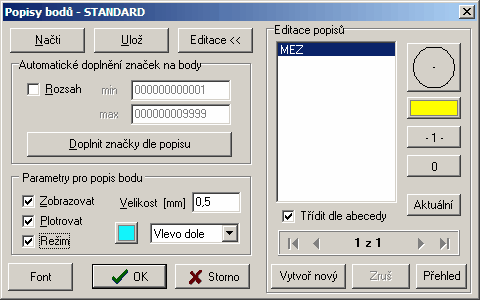
V tomto okně jsou sdruženy funkce pro práci s popisem bodu. V levém dolním rohu okna jsou přepínače pro barvu popisu, velikost jeho textu a zda se má vůbec popis zobrazovat. Také je zde přepínač zda se budou popisy plotrovat.
Tlačítkem Načti se otevře standardní dialog Windows pro volbu souboru přímo v adresáři, který je určený pro ukládání těchto definicí. Pro testovací účely je dobré načtený soubor ihned uložit pod jiným jménem tlačítkem Ulož a zadáním jiného jména. Tak zůstane původní definice nezměněna.
Funkcí Doplnit značky dle popisu lze automaticky doplnit bodové značky. Předtím je však nutné zadat definici jaké značky se mají přiřadit kterým popisům. K tomu slouží funkce Editace v pravé části dialogu.
Editace popisů
V panelu Editace popisů se objeví načtený seznam popisů. V panelu Editace popisů se nastavuje popis, typ, barva, vrstva a stočení značky. Při zadávání popisu bodů je rozdíl mezi malými a velkými písmeny. Popis AAA je různý od popisu aaa.
Právě editovaný popis je tedy v seznamu popisů zvýrazněn. Vpravo se mění jeho nastavení, jakákoliv změna se ihned provede i v definici stylu v paměti. Vrátit se lze jen k původní definici tím, že se provedené změny neuloží na disk a načte se původní definice z disku. Tím se ovšem vrátí zpět všechny změny od posledního načtení definice z disku nebo od posledního uložení definice na disk.
Aktuální pozice je dána okénkem čítače uprostřed tlačítek se šipkami v dolní části okna. Čítač zobrazuje aktuální pozici v seznamu definic a celkový počet definic. V seznamu definic se lze pohybovat tlačítky se šipkami. Tlačítka se šipkami se zarážkou znamenají skok na začátek resp. na konec seznamu.
Tlačítkem Vytvoř nový se vytváří nový nový popis, který se přidá vždy nakonec seznamu. Nový popis má stejné nastavení jako měl popis, který byl zobrazený před stisknutím tlačítka Vytvoř nový.
Tlačítkem Zruš se smaže definice popisu, který je v seznamu popisů zvýrazněný.
Počet popisů v jednom definičním souboru není nijak omezen.
Vytvořený seznam je pak ještě zapotřebí uložit na disk funkcí Ulož, odkud jej lze později znovu načíst.
Automatické doplnění značek na body
Po stisknutí tlačítka Doplnit značky dle popisu program projíždí všechny body a umísťuje na ně značky dle nastavených definic. Program si kontroluje zda na bodu již příslušná značka neleží, aby nedocházelo k vytváření duplicitních značek.V okně je možné navíc zadat rozsah čísel bodů, pro který se doplnění značek má provést.